Последнее обновление:
Как заблокировать доступ к некоторым сайтам на своем компьютере?
Как мы уже писали, некоторые сайты могут содержать вредоносные и/или проблемные страницы. Конечно, можно помнить соответствующие доменные имена и не переходить по ссылкам на них. Однако, можно облегчить себе задачу путем блокировки доступа к ним. Надо сказать, что вредоносный код может встречаться даже на вполне благонадежных (на первый взгляд) сайтах, даже известных компаний и корпораций.
Т.е. желательно сделать для себя постоянный запрет на открытие любых страниц с сайта, на котором присутствует проблемная вкладка. А то вдруг забудется и когда-нибудь Вы попытаетесь открыть сайт, ранее вызвавший проблему, вновь. Проще всего реализовать блокировку через файл hosts. Для доступа к нему (если компьютер работает под управлением Windows 7) нажимаем Пуск, Выполнить. В появившееся окно вводим
%WinDir%\system32\drivers\etc
Ну, и нажимаем клавишу ОК. После чего откроется проводник, в котором и будет присутствовать тот самый hosts. Его следует открыть при помощи любого простого текстового редактора, например, при помощи блокнота Windows. Или использовать что-то более продвинутое, скажем, Notepad++.
Как заблокировать доступ к сайту при помощи файла hosts (на примере adobe.com)
Например, для блокировки сайта adobe.com в файл hosts следует добавить такую строчку:
127.0.0.1 adobe.com
Однако, если потребуется блокировать также и поддомены на этом сайте, придется все их прописывать в hosts, что, конечно же, неудобно. Тем более, этих поддоменов может быть у сайта, в общем случае, любое количество. Да и названия всех их не всегда могут известны. Тем не менее, все-таки, на других вебстраницах могут попадаться ссылки на этот сайт. Тогда для этой цели следует прописать блокировки в файерволе.
Блокировка доступа к сайту при помощи антивируса NOD32 (на примере adobe.com)
Если на компьютере установлен антивирус, то блокировка сайта со всеми поддоменами существенно упростится
Рассмотрим, как заблокировать сайт adobe.com со всеми поддоменами, используя антивирус Eset NOD32. Открываем NOD32, далее:
Расширенные параметры -> Управление URL адресами -> Список адресов -> Изменить
Затем
Список заблокированных адресов -> Добавить (или Изменить)
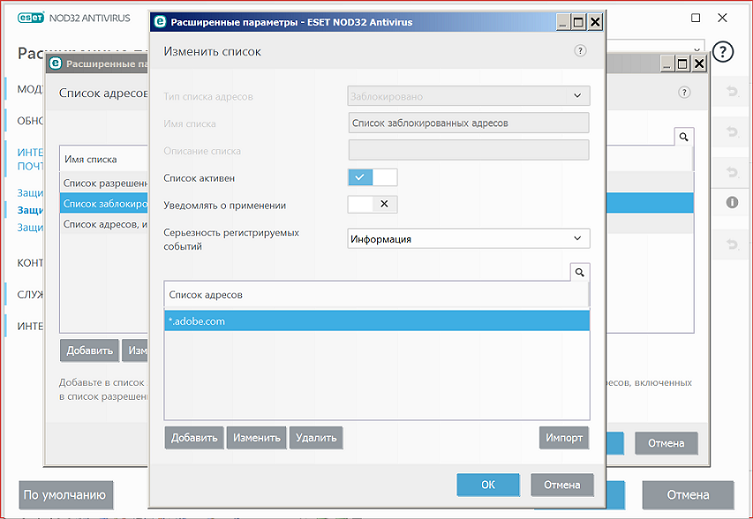
Нажимаем Добавить, затем открывшемся окне вводим *.adobe.com:
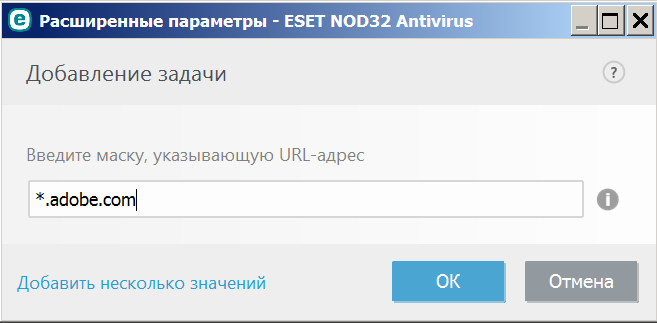
Звездочка (*) нужна для того, чтобы надежно заблокировать доступ не только на основной сайт adobe.com, но и на все его поддомены.
Ну, и, наконец, жмем ОК во всех открытых окнах программы NOD32.
Теперь попытаемся открыть страницу сайта adobe.com и вот что видим:
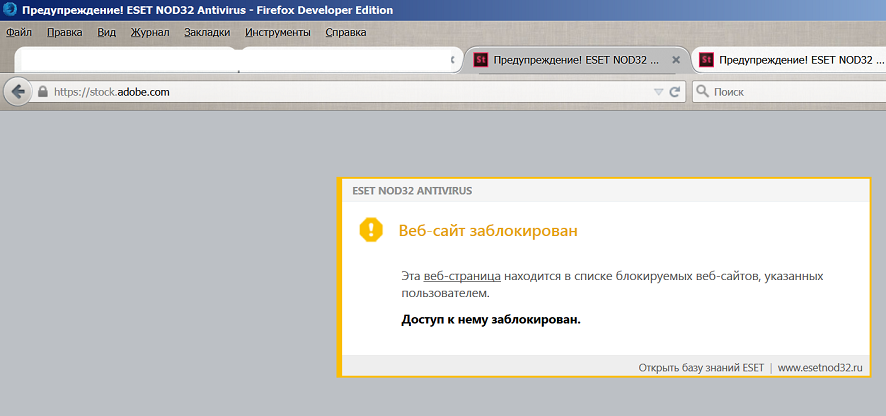
Попытаемся открыть поддомен этого сайта, например, https://stock.adobe.com. Результат – тот же самый:
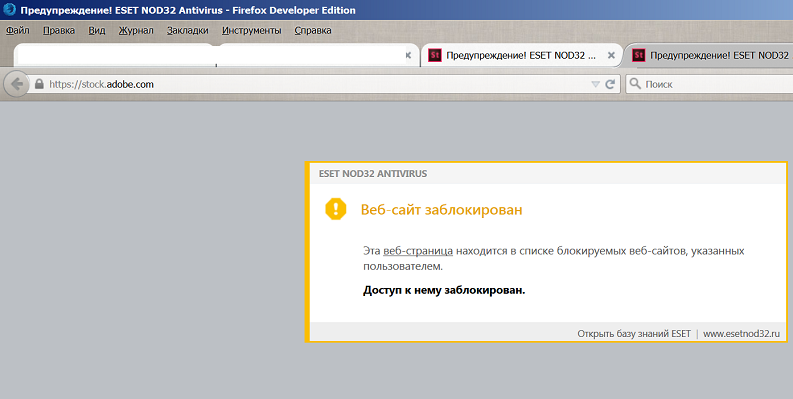
Всё! Более у нас не получится открыть на сам сайт adobe.com, ни его поддомены. Как только браузер или иная программа, установленная на нашем компьютере, попытается открыть хоть что-нибудь с этого сайта, тут же антивирус выдаст нам предупреждение и не позволит продолжить открытие страницы. Можно быть спокойными.
Собственно, вот ради этого, пожалуй, и стоит держать на компьютере антивирус, тот же NOD32. Ведь настройка блокировки нежелательных URL в нем – очень проста. Если же вдруг потребуется временно отменить эти блокировки – так дело еще проще: можно просто приостановить работу антивируса на какое-то время (например, на час, два и т.д.). При этом он будет загружен, но не будет препятствовать доступу на заблокированные сайты.
